3 geriausi būdai, kaip pakeisti programų stalčių „Samsung Galaxy“ telefonuose
Įvairios / / March 02, 2022
Samsung Viena vartotojo sąsaja buvo vystoma daugelyje sričių ir nuolat tobulinama. Tačiau bendrovė „Galaxy“ telefonuose naudoja seną horizontalų programų stalčių. „Google Pixel“ ir kitų „Android“ telefonų naudotojams gali būti sunku pritaikyti horizontalųjį programų stalčių „Samsung Galaxy“ telefonuose. Yra būdas pakeisti programų stalčiaus slinkimo orientaciją „Samsung Galaxy“ telefonuose ir netgi galite ją visiškai išjungti.

1. Naudokite trečiosios šalies paleidimo priemonę
Nors „One UI“ programinėje įrangoje yra keletas tinkinimo parinkčių, negalima pakeisti slinkimo orientacijos. Naudokime a trečiosios šalies paleidimo priemonė iš „Play“ parduotuvės norėdami pakeisti Galaxy telefonų pagrindinio ekrano ir programų stalčių išvaizdą.
Toliau pateiktame pavyzdyje naudosime gerbėjų mėgstamą „Nova“ paleidimo priemonę.
1 žingsnis: Eikite į „Google Play“ parduotuvę ir atsisiųskite „Nova“ paleidimo priemonę į savo telefoną.

Atsisiųskite „Nova Launcher“ į „Android“.
2 žingsnis: Atidarykite programą ir pateksite į „Nova Settings“ meniu.
3 veiksmas: Uždarykite jį ir pagrindiniame ekrane arba programų stalčiuje raskite „Nova Launcher“ programos piktogramą.
4 veiksmas: Ilgai bakstelėkite Nova Launcher programos piktogramą ir pasirinkite Nustatyti paleidimo priemonę.
5 veiksmas: Pasirinkite Nova7 kaip numatytąją paleidimo priemonę savo telefone ir uždarykite meniu.

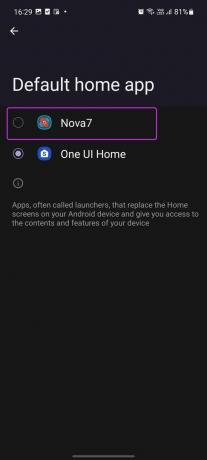
Pamatysite, kad „Samsung“ taikys „Nova“ paleidimo priemonę kaip numatytąjį pagrindinį ekraną ir programų stalčių jūsų telefone. Braukite aukštyn, kad atidarytumėte programų stalčių ir voila! Pastebėsite, kad veikia numatytasis „Nova“ vertikalių programų stalčius.

Galite eiti į „Nova“ nustatymus ir pasirinkti programų stalčių meniu. Čia yra daug redagavimo parinkčių, kad pritaikytumėte savo Galaxy telefono programų stalčių išvaizdą.


„Nova“ leidžia keisti programų stalčių tinklelį, fono spalvą, fono skaidrumą, animacijas, skirtukų juostą, paieškos juostos vietą, akcento spalvą ir kt. Turite visus įrankius, kad galėtumėte tinkinti programų stalčių savo Samsung telefone.

2. Naudokite „Samsung Good Lock“ programą
Nors kai kuriuose pasaulio regionuose ji yra ribota, „Samsung Good Lock“ programa yra žinoma dėl daugybės tinkinimo parinkčių. Parodysime, kaip naudoti „Good Lock“ ir pakeisti programų stalčių, atlikdami toliau nurodytus veiksmus.
1 žingsnis: Atidarykite „Galaxy Store“ savo telefone ir ieškokite „Good Lock“.

2 žingsnis: Įdiekite programą ir atidarykite ją.
3 veiksmas: „Good Lock“ pagrindiniame ekrane pasirinkite „Home Up“.

Programėlė nuves jus į „Galaxy Store“ ir paprašys įdiegti „Home Up“ priedą.
4 veiksmas: Sėkmingai įdiegę, dar kartą atidarykite „Good Lock“ ir eikite į „Home Up“ meniu.

5 veiksmas: Įjunkite Home Up perjungiklį ir eikite į pagrindinį ekraną.

6 veiksmas: Slinkties meniu įgalinkite puslapių ciklo ir programų sąrašo perjungimą.
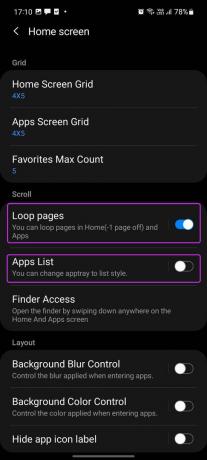
Dabar grįžkite į pagrindinį ekraną ir braukite aukštyn, kad patikrintumėte programos stalčių. Pamatysite naują vertikalų programų stalčių.

Viršuje galite peržiūrėti prioritetines programas, kad būtų lengva pasiekti, o kitas programas ir aplankus – apačioje.
3. Išjunkite programų stalčių „Samsung“ telefonuose
Daug kas patinka naujausiuose „Samsung“ telefonuose. Pažadėdama 4 metų programinės įrangos atnaujinimus ir 5 metus saugos naujinimus, „Samsung“ agresyviai taikosi į „iPhone“ naudotojus.
Tie, kurie ateina iš „Apple“ stovyklos, gali nenorėti „Android“ programų stalčiaus. „iOS“ visas programas ir žaidimus pateikia pagrindiniame ekrane. Tą pačią sąranką galite gauti ir savo „Samsung“ telefone. Štai kaip.
1 žingsnis: Braukite žemyn iš viršaus ir atidarykite pranešimų centrą.


2 žingsnis: Eikite į Nustatymai ir pasirinkite Pagrindinis ekranas.
3 veiksmas: Bakstelėkite pagrindinio ekrano išdėstymą ir pasirinkite parinktį Tik pagrindinis ekranas.


Paspauskite mygtuką Taikyti apačioje ir uždarykite programą. Skirkite šiek tiek laiko, kad pamatytumėte visas įdiegtas programas ir žaidimus, kurie bus rodomi pagrindiniame ekrane. Jie bus suskirstyti į pagrindinio ekrano puslapius, kaip „iOS“ daro „iPhone“.
Tai idealiai tinka tiems, kurie perkelia į Galaxy telefoną iš iPhone.
Mėgaukitės nauju programų stalčiumi Galaxy telefonuose
Tikimės, kad būsimuose One UI atnaujinimuose Samsung pasiūlys vertikalų programų stalčių. Tokiu būdu naudotojams nereikės taikyti trečiosios šalies paleidimo priemonės ar maišytis su Good Lock, kad pakeistų programų stalčiaus slinkimo orientaciją Galaxy telefonuose.
Kaip naudojate „Galaxy“ telefono programų stalčių? Mes teikiame pirmenybę vertikaliam programų stalčiui su pasirinktine paleidimo priemone Nova arba veiksmas. kaip tu? Pasidalykite savo pasirinkimu toliau pateiktuose komentaruose.
Paskutinį kartą atnaujinta 2022 m. kovo 02 d
Aukščiau pateiktame straipsnyje gali būti filialų nuorodų, kurios padeda palaikyti „Guiding Tech“. Tačiau tai neturi įtakos mūsų redakciniam vientisumui. Turinys išlieka nešališkas ir autentiškas.

Parašyta
Parth anksčiau dirbo EOTO.tech, skaitė technologijų naujienas. Šiuo metu jis yra laisvai samdomas „Guiding Tech“, rašo apie programų palyginimą, mokymo programas, programinės įrangos patarimus ir gudrybes bei gilinasi į „iOS“, „Android“, „MacOS“ ir „Windows“ platformas.



